查看日志文件
您可以查看所有日志文件或部分日志文件。还可以在向日志文件添加信息时监视日志信息。
查看系统日志文件信息
-
在“细节”窗口中,单击“查看日志”选项卡。
-
从“日志文件”菜单中选择“系统日志”。
-
单击“日志文件”字段,然后选择“Syslog”。
将显示“系统日志”信息。
要刷新显示并查看新信息,请单击“重新加载”。
过滤日志请求
使用过滤器,可以仅显示符合您指定的日期范围和文本模式的信息。此外,还可以设置要报告的最大匹配项数目以限制搜索的大小。
-
在“细节”窗口中选中“查看日志”选项卡,然后单击“过滤”按钮。
将显示“信息过滤选项”对话框,如下图所示。
图形 6–9 “信息过滤选项”对话框
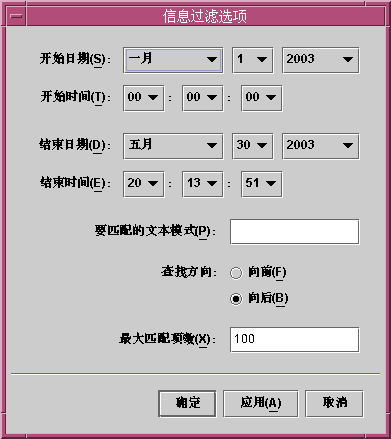
-
选择要查看的第一条日志信息的开始日期。
-
选择要查看的第一条日志信息的开始时间。
-
选择要查看的最后一条日志信息的结束日期。
-
选择要查看的最后一条日志信息的结束时间。
-
在“要匹配的文本模式”字段中,键入要匹配的文本模式。
对您感兴趣的信息类型使用独有的文本模式。
-
选择“向前”或“向后”,指定在日志文件中搜索信息的方向。
要从日志文件的末尾开始搜索,请选择“向后”。要从头开始搜索,请选择“向前”。
-
(可选的) 在“要报告的最大匹配项数”字段中,键入要匹配的最大日志信息数。
如果输入零 (0),将报告所有匹配信息,最多可达 100 条。
-
要过滤并重新加载日志信息,然后关闭此窗口,请单击“确定”按钮。
监视日志信息
通过监视操作可以随时查看新生成的日志信息。每条新信息在出现时都呈高亮显示。
-
在“查看日志”屏幕上单击“监视”按钮。
将显示“监视过滤选项”对话框,如下图所示。
图形 6–10 “监视过滤选项”对话框

-
选择“启用日志文件监视”以启用日志文件监视。
-
要仅显示当前监视的日志信息,请选择“清除旧的监视的信息”。
-
在“要匹配的文本模式”字段中,键入要匹配的文本模式。
您可以使用 UNIX 正则表达式。有关正则表达式的信息,请参见 regex(1F) 手册页。
对您感兴趣的信息类型使用独有的文本模式。
-
要监视日志信息并关闭此窗口,请单击“确定”按钮。
查找日志信息
将一组选定信息加载并显示在“信息用于”区域后,可以在此信息组中搜索特定的字符序列。
-
单击“细节”窗口中的“查看日志”选项卡。
-
在“查找”字段中,键入要查找的特定字符序列。
注意:“查看日志”查找功能不支持使用星号 (*) 的通配符搜索。要搜索一条包含星号的信息,请在星号前面加上反斜线 (\),例如,\*。
-
按 Return 键在日志信息中搜索此序列。
将高亮显示第一条匹配的信息。
-
单击向下或向上箭头继续搜索,以查找其它匹配序列。
查看 Sun Management Center 日志文件信息
-
在“细节”窗口中选中“查看日志”选项卡,然后从“日志文件”菜单中选择“Sun Management Center 日志”。
将在子菜单中显示日志文件列表,如下图所示。
图形 6–11 Sun Management Center“日志文件”菜单
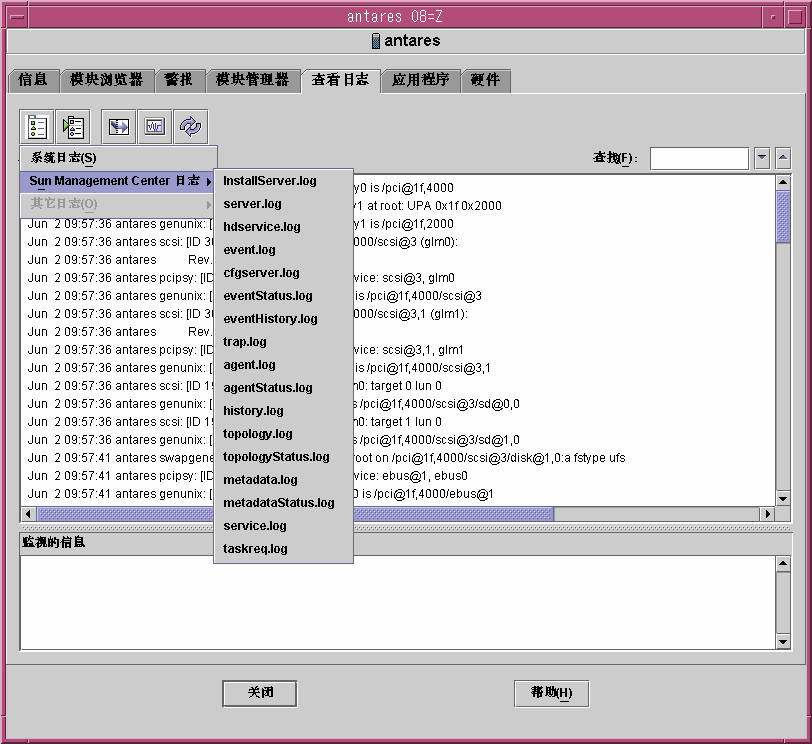
-
选择要查看的 Sun Management Center 日志文件。
将显示选定日志文件的信息。
-
要过滤这些信息,请单击“过滤”按钮。然后,在“信息过滤选项”对话框中提供过滤参数。
将显示使用选定过滤器过滤的信息。
刷新日志信息
要刷新并重新加载当前已过滤的一组日志信息,请单击“重新加载”按钮。
查看其它日志文件信息
- © 2010, Oracle Corporation and/or its affiliates
